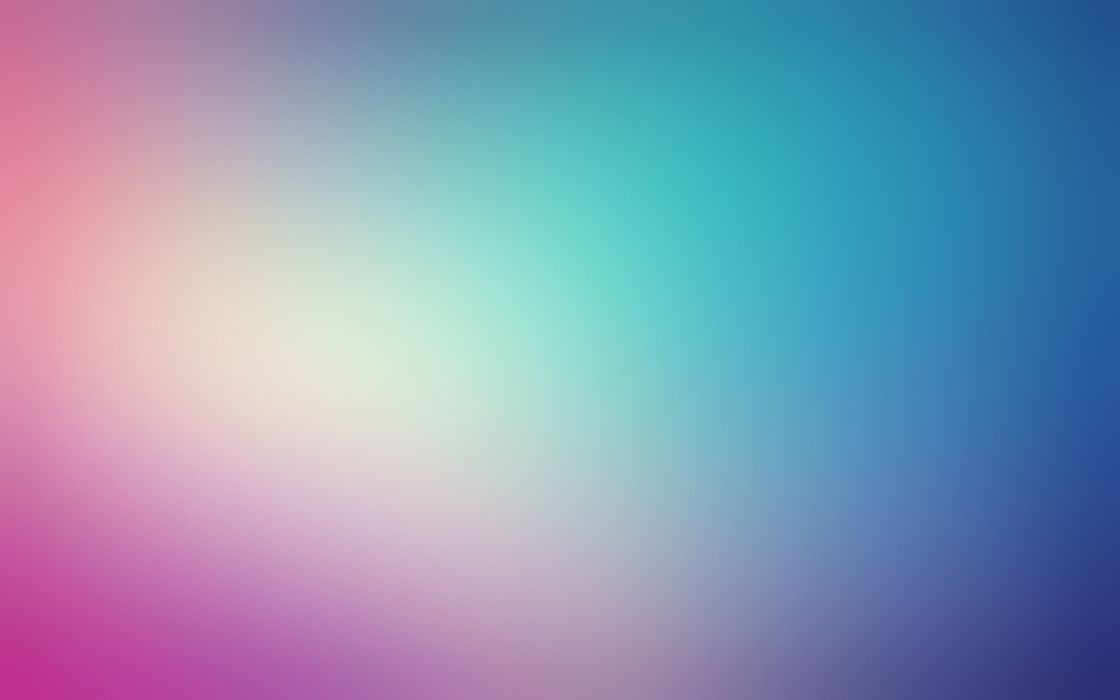
-333.jpg)
حسین حیاتی
سلام.
با توجه به توضیحات شما، مشکل شما به نظر میرسد به دسترسی به منوی BIOS مربوط میشود. این مشکل ممکن است به دلیل چندین علت رخ دهد، از جمله:
۱. نرم افزار بایوس دچار مشکل شده است.
۲. هارد دیسک شما مشکل دارد و سیستم نمیتواند از آن بوت کند.
۳. تنظیمات BIOS تغییر کردهاند و این باعث مشکل شده است.
برای رفع این مشکل، میتوانید از روشهای زیر استفاده کنید:
۱. ابتدا تلاش کنید که کامپیوتر خود را کاملاً خاموش کنید. سپس دکمههای F12 یا Delete را فشار دهید و کامپیوتر را روشن کنید. اگر مشکل حل نشد، میتوانید باتری CMOS را از مادربرد خارج کرده و دوباره آن را وارد کنید. سپس کامپیوتر خود را روشن کنید و دکمههای F12 یا Delete را فشار دهید تا به منوی BIOS دسترسی پیدا کنید.
۲. یکی دیگر از روشهایی که میتوانید برای رفع این مشکل استفاده کنید، استفاده از یک USB bootable است. برای این کار، ابتدا یک فلش USB bootable با استفاده از یک نرم افزار مانند Rufus یا Etcher بسازید و سپس آن را به کامپیوتر خود متصل کنید. سپس دکمههای F12 یا Delete را فشار داده و کامپیوتر را روشن کنید تا به منوی بوت دسترسی پیدا کنید. سپس فلش USB را انتخاب کنید و سیستم عامل جدید را بوت کنید.
۳. اگر هیچکدام از روشهای فوق کار نکرد، ممکن است نرمافزار بایوس شما دچار مشکل شده باشد و باید آن را به روز کنید.
برای بهروزرسانی بایوس، ابتدا باید نرمافزار مربوط به بایوس را از سایت سازنده مادربرد خود دریافت کنید. سپس فایل را روی یک فلش USB کپی کنید. سپس کامپیوتر خود را روشن کنید و دکمههای F12 یا Delete را فشار دهید تا به منوی BIOS دسترسی پیدا کنید. سپس به بخش مربوط به بهروزرسانی بایوس بروید و فایل را از روی فلش USB انتخاب کنید و فرایند بهروزرسانی را شروع کنید.
موفق باشید.
سلام.
با توجه به توضیحات شما، مشکل شما به نظر میرسد به دسترسی به منوی BIOS مربوط میشود. این مشکل ممکن است به دلیل چندین علت رخ دهد، از جمله:
۱. نرم افزار بایوس دچار مشکل شده است.
۲. هارد دیسک شما مشکل دارد و سیستم نمیتواند از آن بوت کند.
۳. تنظیمات BIOS تغییر کردهاند و این باعث مشکل شده است.
برای رفع این مشکل، میتوانید از روشهای زیر استفاده کنید:
۱. ابتدا تلاش کنید که کامپیوتر خود را کاملاً خاموش کنید. سپس دکمههای F12 یا Delete را فشار دهید و کامپیوتر را روشن کنید. اگر مشکل حل نشد، میتوانید باتری CMOS را از مادربرد خارج کرده و دوباره آن را وارد کنید. سپس کامپیوتر خود را روشن کنید و دکمههای F12 یا Delete را فشار دهید تا به منوی BIOS دسترسی پیدا کنید.
۲. یکی دیگر از روشهایی که میتوانید برای رفع این مشکل استفاده کنید، استفاده از یک USB bootable است. برای این کار، ابتدا یک فلش USB bootable با استفاده از یک نرم افزار مانند Rufus یا Etcher بسازید و سپس آن را به کامپیوتر خود متصل کنید. سپس دکمههای F12 یا Delete را فشار داده و کامپیوتر را روشن کنید تا به منوی بوت دسترسی پیدا کنید. سپس فلش USB را انتخاب کنید و سیستم عامل جدید را بوت کنید.
۳. اگر هیچکدام از روشهای فوق کار نکرد، ممکن است نرمافزار بایوس شما دچار مشکل شده باشد و باید آن را به روز کنید.
برای بهروزرسانی بایوس، ابتدا باید نرمافزار مربوط به بایوس را از سایت سازنده مادربرد خود دریافت کنید. سپس فایل را روی یک فلش USB کپی کنید. سپس کامپیوتر خود را روشن کنید و دکمههای F12 یا Delete را فشار دهید تا به منوی BIOS دسترسی پیدا کنید. سپس به بخش مربوط به بهروزرسانی بایوس بروید و فایل را از روی فلش USB انتخاب کنید و فرایند بهروزرسانی را شروع کنید.
موفق باشید.
سلام،
با توجه به اینکه در زمان ثبتنام تاریخ تولد اشتباه وارد شده، باید به گوگل اطلاع دهید تا این مشکل را برطرف کنید. برای اصلاح تاریخ تولد در حساب Gmail خود به روش زیر عمل کنید:
1- وارد صفحه حساب Google خود شوید (https://myaccount.google.com/)
2- روی گزینه "Personal Info" کلیک کنید
3- روی گزینه "Birthday" کلیک کنید
4- برای ویرایش تاریخ تولد، روی آیکون قلم ویرایش کنید.
5- تاریخ تولد صحیح خود را وارد کنید
6- روی گزینه "Save" کلیک کنید تا تغییرات ذخیره شود.
موفق باشید.
سلام ، وقت بخیر
این مشکل ممکن است به دلیل تنظیمات صفحه کلید شما باشد. بررسی کنید که زبان و محل مورد استفاده شما در تنظیمات صفحه کلید صحیح است و نباید به صورت تصادفی تغییر کند. همچنین، ممکن است نرم افزارهایی که در حال استفاده هستند این تنظیمات را تغییر داده باشند، بنابراین باید بررسی کنید که نرم افزارهایی که در حال استفاده هستند این تنظیمات را تغییر نمی دهند.
همچنین، ممکن است دکمه نام لاک کیبورد شما دچار مشکل فنی باشد. برای بررسی این مورد، بهتر است که کیبورد خود را با یک کیبورد دیگر تعویض کنید و مشاهده کنید که آیا مشکل همچنان وجود دارد یا خیر.
در نهایت، ممکن است درایور صفحه کلید شما به روز نباشد. در این صورت، بهتر است که به سایت تولید کننده کیبورد خود بروید و آخرین نسخه درایور را دانلود کنید و نصب کنید
موفق باشید.
سلام
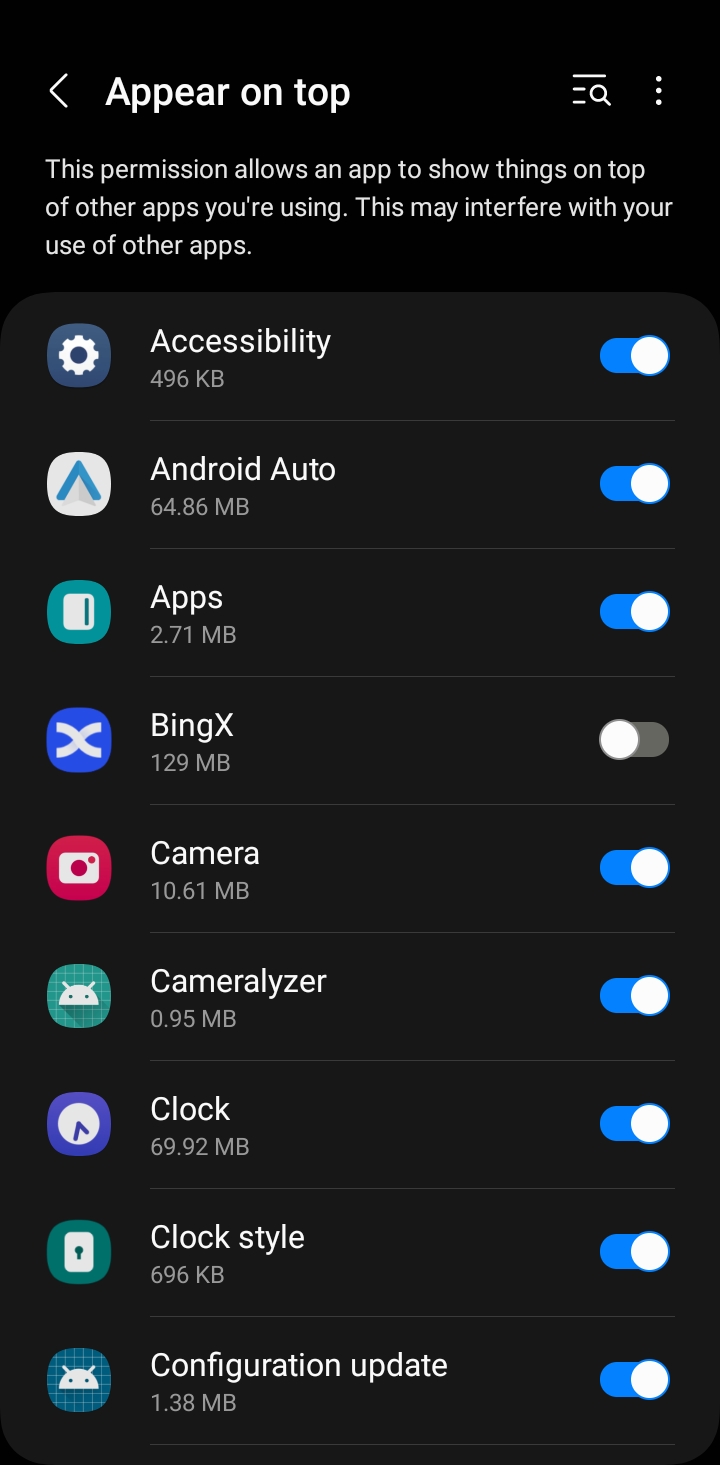
سلام
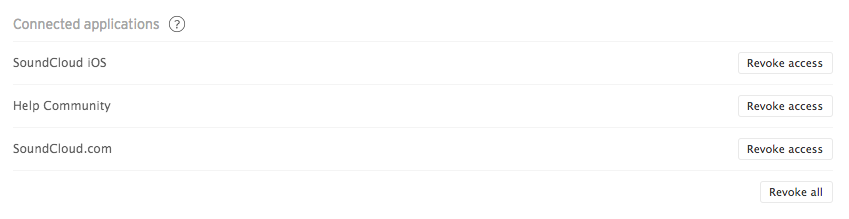
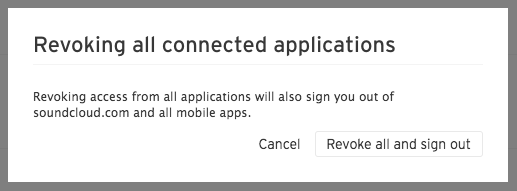
سلام ، وقت بخیر
سوکت این مادربورد از نوع lga-1151 میباشد و پس شما به پردازنده با سوکت نوع lga-1151 نیاز دارید برای رم شما به یک Ram از نوع DDR4 نیاز دارید و برای منبع تغذیه ، پاور پیشنهادی 450 وات به بالا میباشد ، سایر مشخصات نیز قطعات انتخاب نوع آنها با شماست.
موفق باشید.
مدیر وب سایت پیشگامیت ، برنامه نویس و علاقه مند به تکنولوژی و آموزش های روز


سلام، کارت شبکههای USB با قابلیت مانیتور مود به طور معمول از نوع "Wireless Adapter" هستند. برای پیدا کردن یک مدل با کیفیت و قیمت مناسب، میتوانید به سایتهای مختلفی مراجعه کنید. این سایتها شامل:
1- دیجی کالا: https://www.digikala.com/search/category-wireless-adapters/
2- بامیلو: https://www.bamilo.com/networking/wireless-adapters/
3- آیلاف: https://ilife.ir/section/networking/wireless-adapters
یکی از مدلهایی که به قیمت مناسبی و با قابلیت مانیتور مود در دسترس است، مدل "TP-Link TL-WN722N" است. این محصول قیمتی حدود ۴۰۰-۵۰۰ هزار تومان دارد و در فروشگاههای ذکر شده در دسترس است.
لازم به ذکر است که قیمتها در بازار ممکن است در طول زمان تغییر کنند. بهترین راه برای یافتن بهترین قیمت، مقایسه قیمتها در سایتهای مختلف است.
موفق باشید.
خرید کارت شبکه مناسب